文章详情页
Windows10出现鼠标右键失灵具体处理方法
浏览:108日期:2022-12-14 14:21:59
很多的电脑都在使用Windows10,不过Windows10出现鼠标右键失灵的情况,要怎么处理呢?下文就为你们带来了Windows10出现鼠标右键失灵的具体处理方法。

1、打开运行(按Windows+R快捷键),输入“regedit”点击确定打开注册表编辑器。
2、在注册表左侧依次展开:HKEY_CURRENT_USERSoftwareMicrosoftWindowsCurrentVersionPoliciesExplorer。
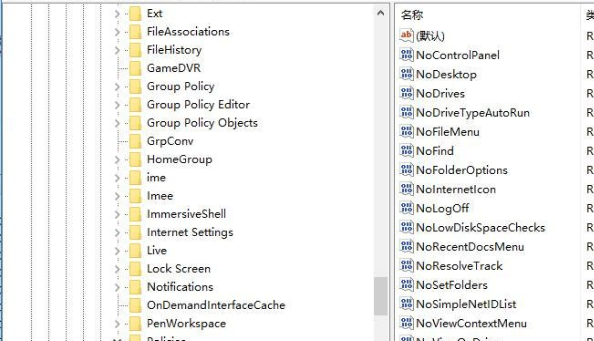
3、在右侧双击打开“NoViewContexMenu”
4、将其数值数据修改为“0”,点击确定。
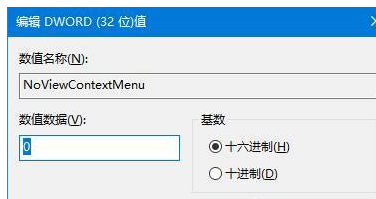
5、完成以上设置后按下“Ctrl+Shift+ESC”组合键打开任务管理器找到“Windows 资源管理器”。
6、选中“Windwos 资源管理器”,点击右下角的“重新启动”即可。
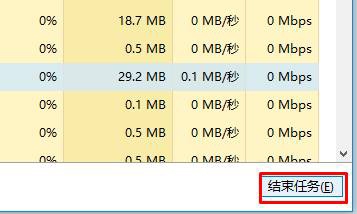
根据上文描述的Windows10出现鼠标右键失灵的具体处理方法,你们是不是都学会啦!
标签:
Windows系统
相关文章:
排行榜

 网公网安备
网公网安备